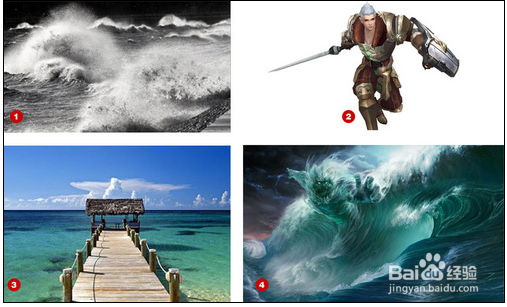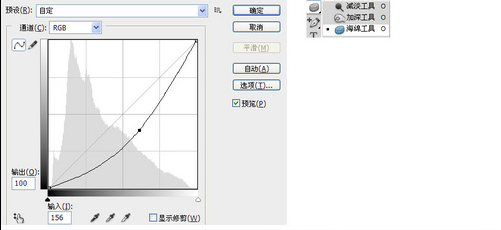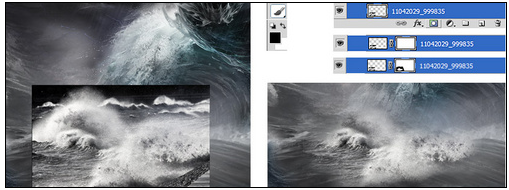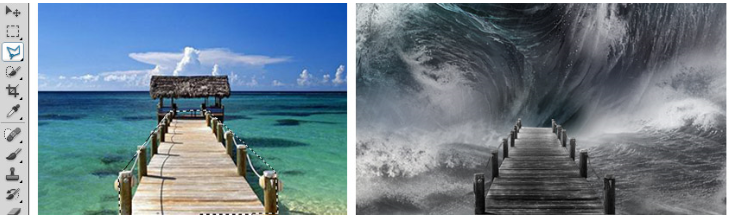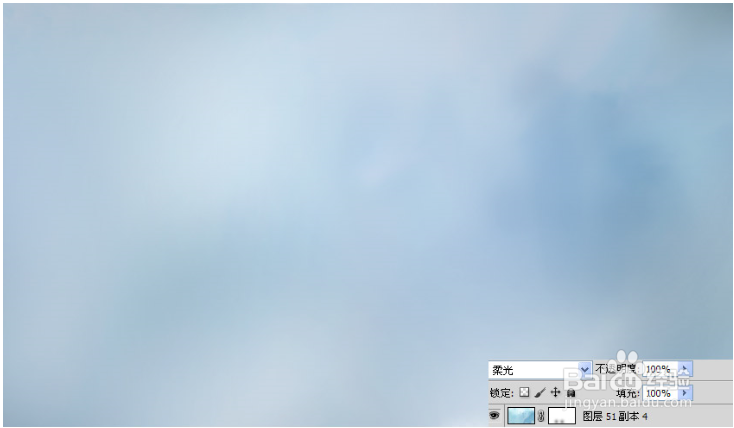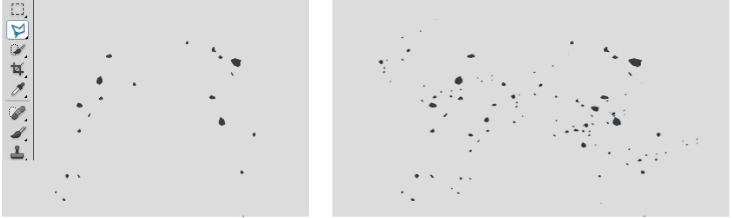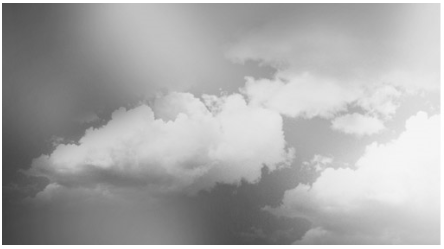PS制作游戏场景效果
1、准备好素材
2、截取图4局部,BOSS居中放置于画面中
3、利用曲线工具与海绵工具调整画面颜色饱和度与对比度。
4、将图1放置画面中,右图图层新建一个蒙版,选中蒙版用画笔工具去掉图片边缘
5、复制海浪效果,拼接于整个海洋,弥补原画质感不足。
6、将图3的桥素材使用多边形套索工具抠出,放置场景中,减淡颜色。
7、同理将图2的人物素材使用多边形套索工具抠出,放置场景中,减淡颜色。
8、使用画笔工具绘制人物阴影。
9、新建图层,使用画笔工具绘制蓝色图层,柔光处理。
10、使用多边形套索工具绘制一些不规则的点状,反复复制,作为碎片效果。
11、使用笔刷绘制一些云雾效果。可增加神秘氛围,在一些时间不充裕的情况下,使用云雾效果也可以掩盖素材拼接中的瑕疵。
声明:本网站引用、摘录或转载内容仅供网站访问者交流或参考,不代表本站立场,如存在版权或非法内容,请联系站长删除,联系邮箱:site.kefu@qq.com。